Në procesin e redaktimit të një imazhi në redaktorin grafik Adobe Photoshop, ndonjëherë është e nevojshme të kryhen disa manipulime njëkohësisht me dy ose edhe me një grup të tërë shtresash. Fatkeqësisht, jo të gjitha operacionet mund të aplikohen në një grup, por për shembull pozicionimi, transformimi, aplikimi i stileve funksionojnë mirë. Për të përfituar nga kjo mundësi dhe për të zvogëluar kohën për të njëjtat procedura me shumë shtresa, duhet të bëni disa aktive në të njëjtën kohë.
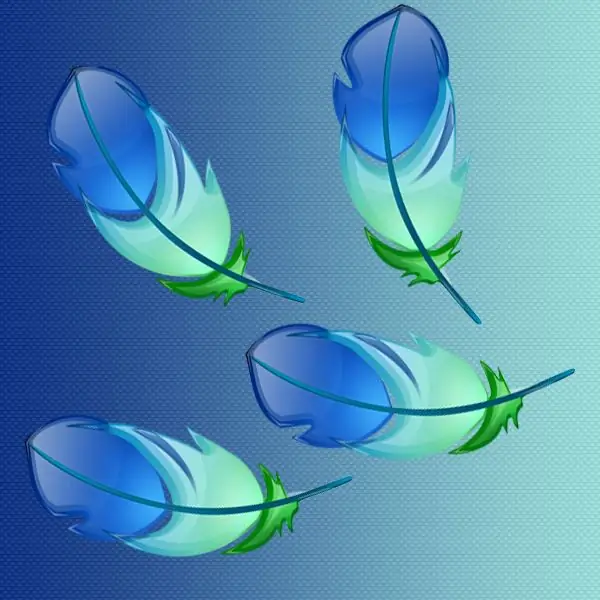
Udhëzimet
Hapi 1
Filloni redaktuesin grafik dhe vendosni dokumentin e kërkuar në të.
Hapi 2
Hapni panelin Layers nëse nuk është në hapësirën e punës në dritaren Adobe Photoshop. Kjo mund të bëhet duke zgjedhur artikullin "Shtresat" në seksionin "Dritarja" të menusë së redaktuesit grafik ose duke shtypur tastin f7 në rreshtin e butonave të funksionit të tastierës.
Hapi 3
Zgjidhni panelin e parë nga shtresat që dëshironi të zgjidhni. Nëse shtresat që ju duhen ndiqni direkt njëra pas tjetrës në këtë panel, atëherë mbani të shtypur butonin e zhvendosjes dhe, pa e lëshuar, klikoni në shtresën e fundit në sekuencë. Ju lutemi vini re se nuk duhet të klikoni në miniaturën e shtresës, është më mirë të klikoni në titull ose në një hapësirë të zbrazët.
Hapi 4
Nëse shtresat e dëshiruara nuk vendosen në mënyrë sekuenciale në panel, por në mënyrë të rastësishme, atëherë, pasi keni zgjedhur të parën prej tyre, shtypni tastin ctrl (në MacOS - komanda) dhe klikoni të gjitha shtresat për të cilat jeni të interesuar ndërsa mbani të shtypur këtë tast.. Nëse një shtresë shtesë është zgjedhur gabimisht, atëherë klikoni përsëri kur mbani të shtypur tastin ctrl.
Hapi 5
Hapni seksionin "Përzgjedhja" në menunë e redaktorit grafik dhe zgjidhni artikullin "Të gjitha shtresat" nëse doni t'i bëni të gjitha "shtresat" aktive. Shkurtorja e tastierës alt="Image" + ctrl + a i është caktuar kësaj komande, e cila gjithashtu mund të përdoret.
Hapi 6
Zgjidhni shtresa të ngjashme në seksionin Zgjedhja nëse dëshironi të zgjidhni vetëm shtresat e të njëjtit lloj që klikuat së pari në panelin e shtresave. Për shembull, nëse kjo shtresë përmban tekst, atëherë të gjitha shtresat e tekstit në këtë dokument do të bëhen aktive si rezultat.
Hapi 7
Nëse të gjitha shtresat që dëshironi janë të përfshira në një dosje, atëherë për t'i zgjedhur ato, thjesht klikoni në atë dosje. Në rastin kur herë pas here duhet të zgjidhni sërish të njëjtat shtresa dhe të kryeni disa operacione me to, është më e përshtatshme të krijoni një dosje të re dhe t'i zhvendosni të gjitha atje.






